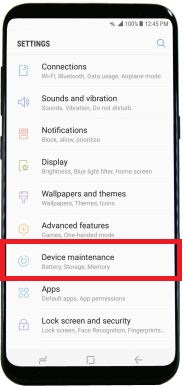Samsung Galaxy S10 Plus, S10 및 S10e에서 절전 모드를 켜는 방법
절전 모드를 설정하고 사용하는 방법은 다음과 같습니다.Samsung Galaxy S10 Plus One UI 2.0 및 1.1 장치. 이 Samsung Galaxy S10 Plus 전원 모드는 배터리 수명을 연장하고 장치 성능을 향상시키는 데 유용합니다. 고성능 / 최적화 / 중간 절전 또는 최대 절전 모드에서 S10 전원 모드 설정을 선택할 수 있습니다. 또한 S10에서 적응 형 절전 기능을 켜서 최신 Samsung Galaxy 장치의 전원을 절약하십시오.
Samsung Galaxy S10 plus 장치의 장치 관리 설정에서 전원 모드 설정을 찾을 수 있습니다. Galaxy S10 Plus에서 절전 모드를 켜려면 아래의 단계별 프로세스를 따르십시오.
- Galaxy S10 Plus에서 Wi-Fi를 자동으로 켜는 방법
- Galaxy S10 Plus에서 앱을 잠그는 방법
- Galaxy S10 Plus에서 한 손 조작을 활성화하는 방법
- Samsung Galaxy Note 10 및 Note 10 Plus에서 WiFi 절전 모드를 활성화하는 방법
Samsung Galaxy S10에서 절전 모드를 활성화하거나 끄는 방법. S10 Plus One UI 2.0 및 1.1

아래 주어진 설정을 사용하여 Galaxy S10 plus에서 전원 모드 및 초절전 모드를 활성화하고 사용할 수 있습니다.
1 단계: 화면 상단에서 알림 패널을 아래로 스 와이프하고 설정 톱니 바퀴 아이콘.
2 단계: 아래로 스크롤하여 장치 관리 설정하고 탭하십시오.
3 단계 : 꼭지 배터리 화면 왼쪽 하단 모서리에 있습니다.
여기에서 Samsung Galaxy S10 Plus 장치의 앱별 배터리 사용량을 확인할 수 있습니다.
4 단계 : 꼭지 전원 모드.
Galaxy S10 plus 장치에서 전원을 절약하기위한 네 가지 설정이 아래에 나와 있습니다.
고성능
이 모드를 설정하면 최대 화면 밝기와 해상도를 사용합니다. 또한 휴대 전화에서 더 많은 배터리를 사용합니다.
최적화 됨
Galaxy S10과 성능 및 배터리 수명의 균형을 맞 춥니 다.
중간 절전
이 갤럭시 S10 플러스 절전 모드는 배터리 수명을 연장하여 백그라운드 데이터를 제한하고 끄는 데 유용합니다. 상시 표시 CPU 속도를 제한하고 화면 밝기 및 기타 설정을 줄입니다.
최대 절전
Galaxy S10 plus에서 최대 절전 모드를 사용하여 가능한 한 많은 배터리 절약 장치에서.
또한 Samsung S10에서 적응 형 절전을 사용하십시오.또한 필요하지 않을 때 전력을 절약하기 위해 사용 패턴에 따라 자동으로 전원 모드를 설정합니다. Galaxy S10 plus 기기의 화면 해상도는 변경되지 않습니다.
그리고 그게 다야.이 작은 팁이 Galaxy S10 plus 장치에서 절전 모드를 켜는 데 유용하기를 바랍니다. 문제가 있으시면 아래 의견란에 알려주십시오. 최신 업데이트를 위해 저희와 계속 연락하십시오.